WebM e PNG sono uno dei formati giganti che puoi utilizzare per il tuo Web, poiché sono ben ottimizzati in quest'area. Tuttavia, il loro scopo non è principalmente lo stesso, poiché WebM contiene tag video per HTML 5 e PNG contiene immagini di alta qualità e ottimizzate per il web. Hai mai scoperto di voler convertire WebM in una serie di file PNG? Molti utenti lo fanno! Questo blog ti insegnerà come cambiare WebM in PNG senza distorcere ogni fotogramma.
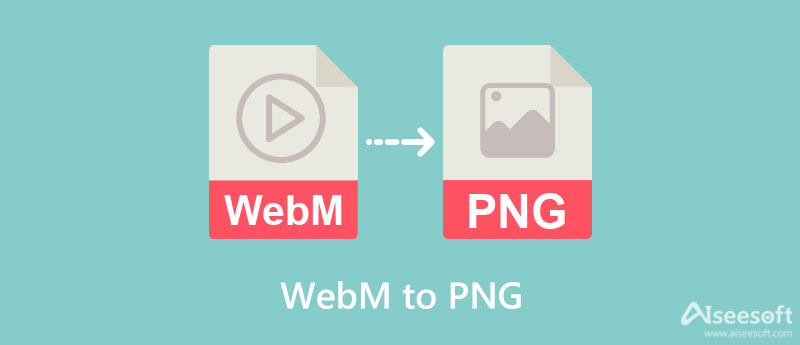
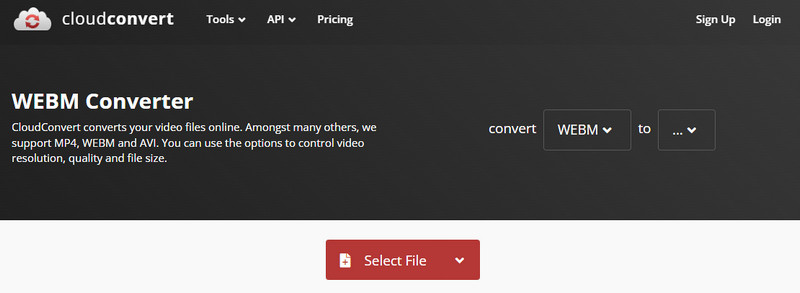
CloudConvert è un convertitore da WebM a PNG che non è necessario scaricare, poiché è disponibile su qualsiasi browser Web scaricato o preinstallato su un desktop. Questo convertitore può convertire quasi tutti i file sul desktop, popolari o meno, come archivio, audio, video, vettore, immagini e altro. Inoltre, puoi modificare o meno le opzioni per l'output finale in base alle tue preferenze. Tuttavia, esiste un limite al numero di volte in cui è possibile convertire il file. Ma se vuoi provare questo, segui i passaggi indicati di seguito.
MiConv ha somiglianze con CloudConvert, perché può trasformare diversi file sul tuo dispositivo in un nuovo formato. La sua build è semplice, quindi anche se non sei abituato a convertire, puoi comunque farlo con l'aiuto di questo convertitore. Inoltre, puoi trascinare e rilasciare il WebM o qualsiasi file che desideri convertire qui invece di fare clic sul pulsante per caricare le immagini. Inoltre, non c'è quasi una limitazione sulla conversione quando si utilizza questo convertitore, a differenza di quando si utilizza il primo convertitore menzionato. Sebbene il convertitore sembri avere un problema, la sua velocità di trasformazione non è così veloce. Ma se non ti dispiace la velocità, puoi iniziare a usarlo copiando i passaggi seguenti.
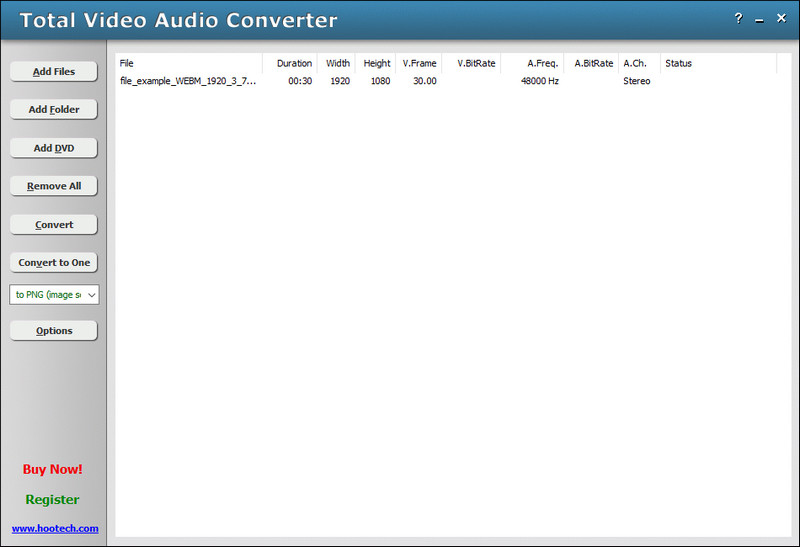
Convertitore audio video totale è l'unico convertitore scaricabile in questo blog che è in grado di cambiare il formato del tuo video, audio o immagine in una nuova forma. Anche se è uno strumento offline, puoi comunque usarlo senza problemi, poiché ha una semplice interfaccia integrata che interagisce efficacemente con gli utenti. Dopo aver scaricato il software, puoi capire perché si chiama facile da usare. Tuttavia, non è possibile convertire l'intero file WebM in una sequenza di immagini. Se stai utilizzando la versione gratuita, devi acquistarla e registrarla per utilizzarla senza limitazioni. Quindi, se desideri utilizzare questo convertitore da WebM a PNG su Windows, segui i passaggi che aggiungeremo in seguito.
Aiseesoft Video Converter Ultimate ha una funzione che puoi usare per creare un file video da una sequenza PNG. MV è il nome della funzionalità di questo strumento che consente a chiunque abbia immagini di creare un ambiente più interattivo aggiungendo effetti speciali, filtri e transizioni ad esso. In questo modo, l'output finale diventerà accattivante rispetto all'immagine fissa di un PNG. Quindi, se sei pronto per trasformare una serie di immagini in un file video e salvare l'output finale come WebM, continua a seguire il rapido tutorial che aggiungiamo di seguito.
Sicuro al 100%. Nessuna pubblicità.
Sicuro al 100%. Nessuna pubblicità.
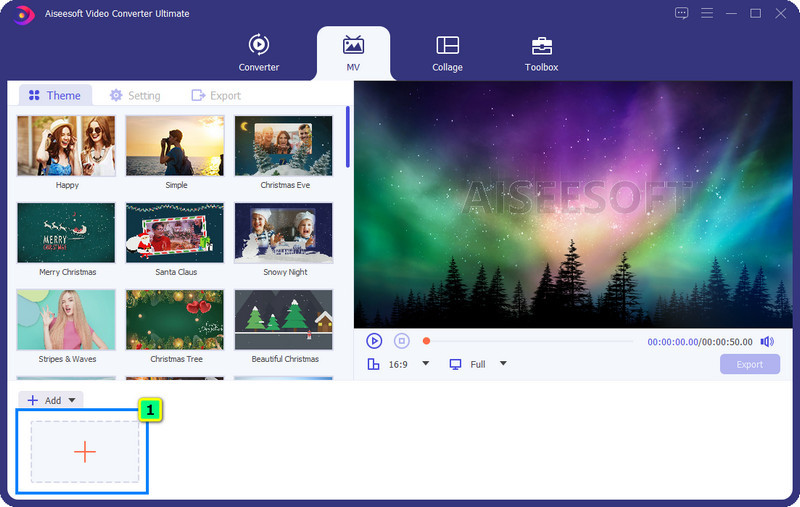
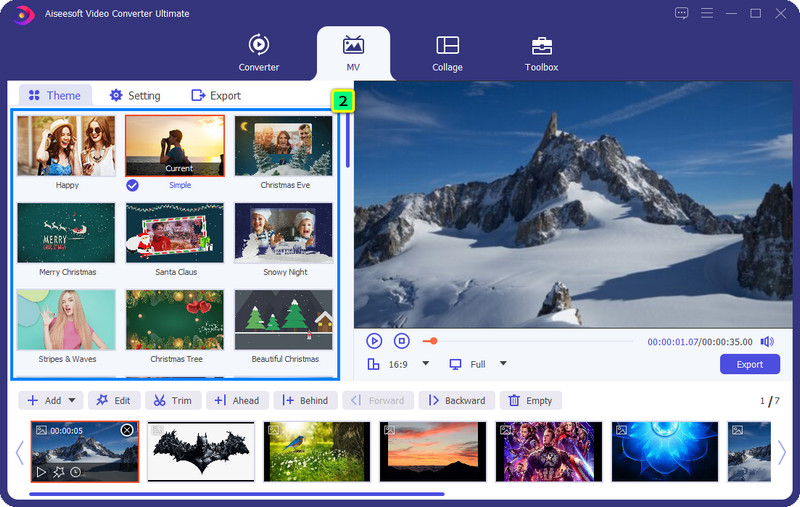
Opzionale: Se vuoi cambiare la traccia audio, fare qualche ritocco o aggiungere del testo, puoi andare alle sue impostazioni. Puoi fare numerose cose qui; regolare le opzioni in base alle tue preferenze è ciò che può offrirti.
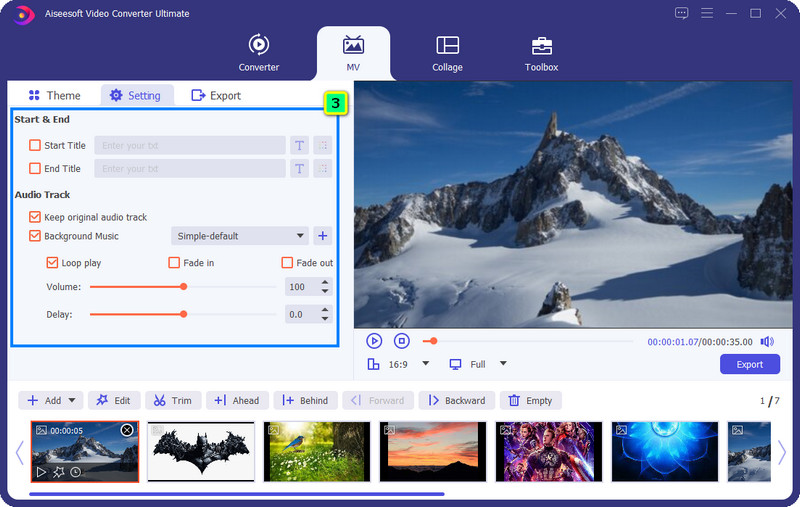
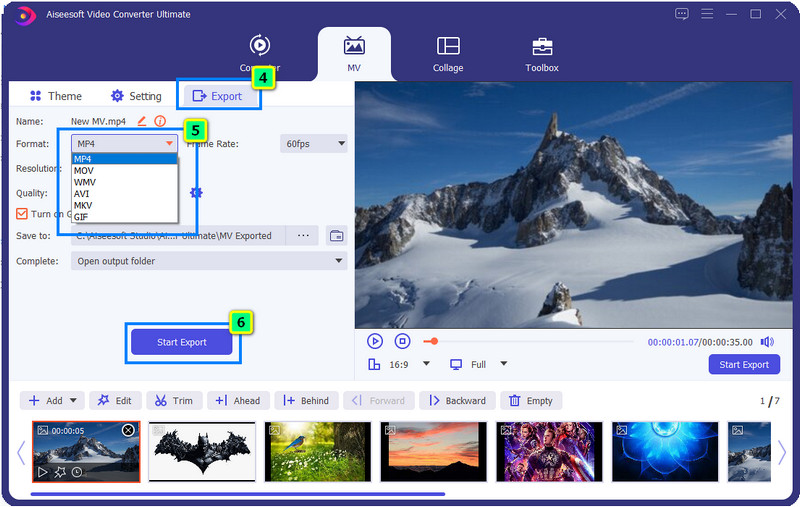
Perché la dimensione del file di WebM convertito in PNG è diventata grande?
Quando esporti il WebM convertito in PNG, la sua dimensione del file diventa più ampia rispetto al video originale. Hai strappato ogni fotogramma del video e lo hai salvato come PNG in sequenza. In tal caso, potrebbe essere necessario comprimi i tuoi file PNG.
La conversione di WebM in PNG perde qualità?
No, non lo farà. Dopo aver convertito WebM in PNG, la qualità della sequenza o di ogni fotogramma del video rimarrà la stessa. Tuttavia, c'è qualche strumento che dovrai acquistare per esportare la sequenza PNG di alta qualità. La versione gratuita dello strumento ti consente di esportare immagini fino a una qualità media o media.
Cosa rende WebM adatto a HTML 5?
WebM può archiviare video e audio in un singolo tag e, se aggiungi un codice sorgente nel formato di WebM, avrai meno probabilità di riscontrare un problema. Tuttavia, Safari e il 42% del sito Web non supportano giocando a WebM e non riesci a riconoscerlo.
Conclusione
Ora puoi iniziare modifica della sequenza WebM in PNG con l'aiuto dei convertitori che aggiungiamo in questo articolo. Inoltre, aggiungiamo tutorial su ciascuno che puoi seguire facilmente per eseguire la conversione sullo strumento selezionato. Scegli il tuo convertitore e inizia a convertire i tuoi file WebM oggi stesso! Allora cosa ne pensate di questa guida? Ti abbiamo aiutato a risolvere il problema? In tal caso, puoi condividere questo blog con altri che potrebbero aver bisogno di convertire rapidamente il loro WebM in una sequenza di immagini come PNG.

Video Converter Ultimate è un eccellente convertitore video, editor e potenziatore per convertire, migliorare e modificare video e musica in 1000 formati e altro ancora.
Sicuro al 100%. Nessuna pubblicità.
Sicuro al 100%. Nessuna pubblicità.